Editer ces fichiers depuis n'importe ou ?
Dans cet article, je vais vous pré'senter une solution pour é'diter vos fichiers en ligne.
Il vous permettra de Copier, dé'placer, té'lé'charger, envoyé' ou cré'e des fichiers.
De plus cette solution est compatible avec Docker et Caddy.
Dans mon cas pré'sent, je vais me pencher sur la version Docker. Version que j'ai mise en place sur mon nouveau serveur dé'dié' sur CoreOS pour é'diter certains fichiers pré'sent en Local ou sur des Volumes diffé'rents.
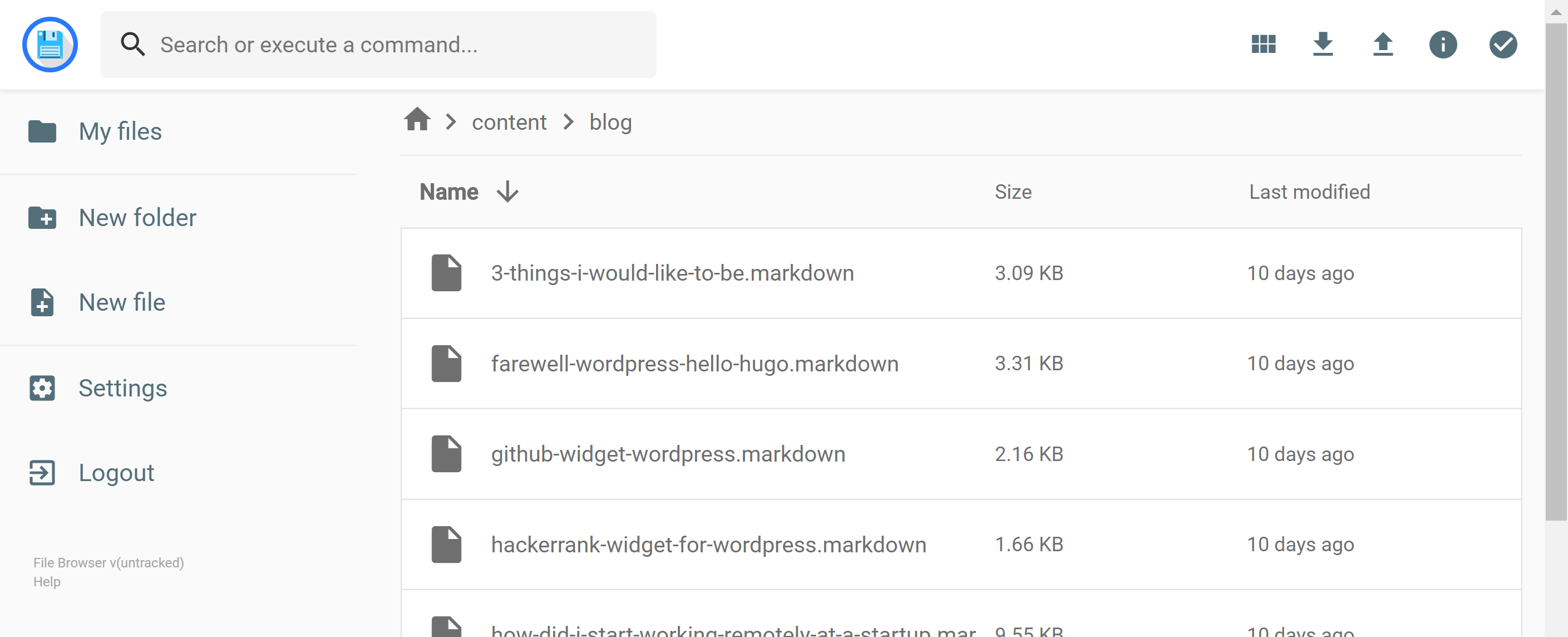
Installation de la Web app.Installation de la Web app.
Pour installer cette web application sur votre serveur docker, il vous faut exé'cuter cette ligne de commande :
docker pull hacdias/filebrowser-p 80:80
L'application ecoute pas defaut sur le port 80.
Les chemins que vous devez lier pour faire votre propre configuration sont :
- Configuration :
/etc/config.json - Base de donné'es :
/etc/database.db - Dossier par dé'faut:
/srv
Par dé'faut, l'image utilise le fichier de configuration (qui est é'galement notre recommandation).
Les dé'fauts sont :
{
port: 80,
address: ,
database: /etc/database.db,scope: /srv,
allowCommands: true,
allowEdit: true,
allowNew: true,
commands: []
}
Dans mon cas, vois la ligne de commande que j'ai utiliser
docker run -v /path/to/sites/root:/srv -v /path/to/database.db:/database.db -p 8888:80 hacdias/filebrowser --port 80 --config /config.json
Connection.
Voila, vous pouvez vous connecter via votre navigateur sur le port 8888 (dans mon cas), ou 80 par dé'faut. Avec les informations de connexion suivant :
Nom d'utilisateur : admin
Mot de passe : admin
! Attention, la base de donné'es utilisateur «' /database.db »' n'est pas sauvegarder dans un Volume, celle-ci sera é'crasé' à' chaque PULL de votre image.
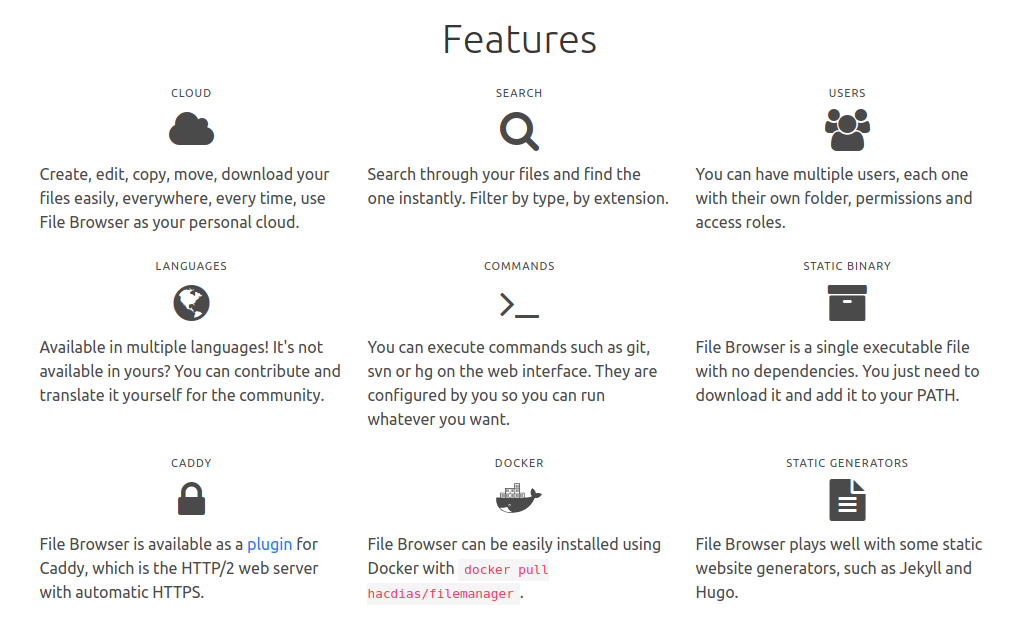
Sources : https://filebrowser.github.io